Pasek gier to oprogramowanie dostarczane z systemem Windows 10, które pomaga w obsłudze i poprawianiu jakości gier wideo. Jego pierwszym celem były zrzuty ekranu i nagrywanie filmów, ale Microsoft nadal rozwija swoje funkcje poprzez aktualizacje.
Teraz pasek gier może zrobić znacznie więcej i nie ogranicza się tylko do gier wideo. Pokażemy Ci kilka nowatorskich sposobów korzystania z paska gier systemu Windows 10.
Jak włączyć i aktywować pasek gry
Aby móc korzystać z paska gry, musisz go najpierw aktywować.
Aby to zrobić, naciśnij Klawisz Windows + I aby otworzyć Ustawienia. Kliknij Hazard i przesuń Nagrywaj klipy z gry, zrzuty ekranu i transmituj za pomocą paska gry do Na.
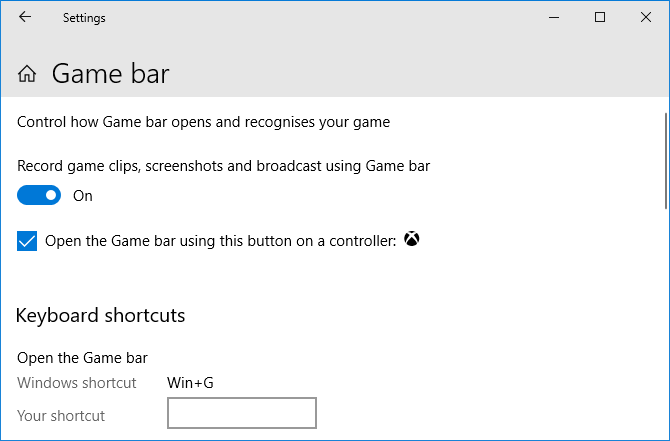
Możesz także chcieć zaznaczyć Otwórz pasek gier za pomocą tego przycisku na kontrolerze jeśli chcesz, aby pasek gry otwierał się po naciśnięciu przycisku logo na kontrolerze Xbox.
Pod tymi opcjami jest Skróty klawiszowe sekcja, w której można ponownie przypisać określone funkcje paska gry. Na potrzeby tego przewodnika odnosimy się do domyślnych skrótów klawiaturowych.
Zacznij od naciśnięcia Klawisz Windows + G. aby otworzyć pasek gry. Możesz go wyłączyć za pomocą tych samych kombinacji klawiszy.
1. Sprawdź wydajność systemu
Przydatne może być sprawdzenie, jak radzą sobie różne komponenty komputera, zwłaszcza w warunkach intensywnej gry.
Panel wydajności pokazuje, ile procesora (procesora), karty graficznej (GPU) i pamięci (RAM) jest używanych.
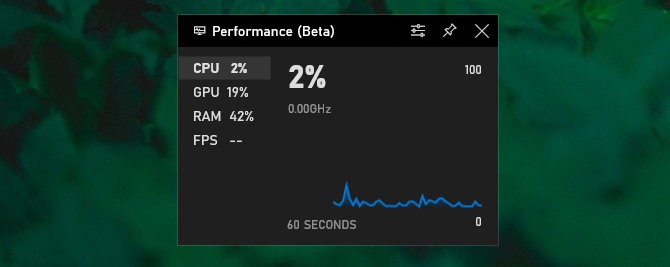
Wyświetla także liczbę klatek na sekundę (FPS), chociaż będzie to miało zastosowanie tylko w grach, a nie w innych programach.
Panel wyświetla również informacje na wykresie czasowym, dzięki czemu możesz obserwować wzrosty i spadki w określonych momentach.
Jeśli chcesz uzyskać te informacje w bardziej szczegółowym formacie bez dodatkowych narzędzi, otwórz Menedżera zadań za pomocą Ctrl + Shift + Esc i idź do Występ patka.
2. Rozmowa z przyjaciółmi
Możesz użyć paska gry, aby porozmawiać ze znajomymi przez Xbox Social.
Spowoduje to wyświetlenie dowolnego znajomego, który masz na koncie Xbox, co oznacza, że możesz rozmawiać z tymi na komputerze PC i Xbox One.
Po prostu podwójne kliknięcie imię znajomego na liście, aby rozpocząć z nim rozmowę. Możesz także przejść do Czat dotknij, aby wyświetlić historię czatu, jeśli chcesz przewinąć do poprzedniej rozmowy.
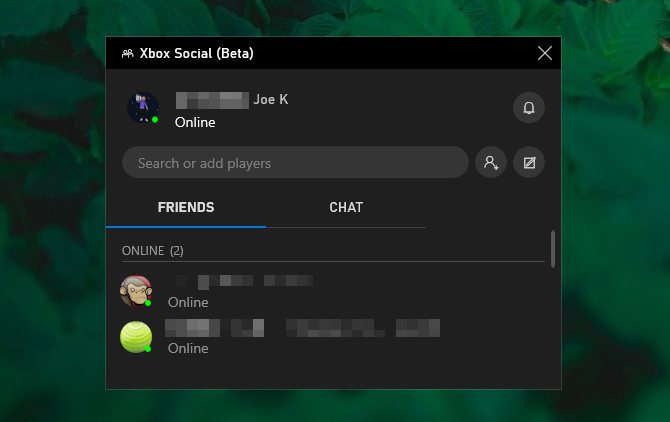
Możesz użyć paska wyszukiwania u góry, aby wyszukać osoby do dodania do listy znajomych.
To nie jest najbardziej zaawansowany czat na świecie, ale spełnia swoje zadanie. Jeśli potrzebujesz czegoś z większą liczbą funkcji, sprawdź nasze porównanie Discord i Steam Chat Niezgoda vs. Czat Steam: jaka jest najlepsza aplikacja dla graczy?Nie masz pewności między Discord a czatem Steam? Oto wszystko, co musisz wiedzieć o komunikatorach internetowych dla graczy. Czytaj więcej .
3. Głośność systemu sterowania
Panel Audio umożliwia sterowanie różnymi miksami głośności aplikacji, które otworzyłeś, za pomocą suwaków.
Możesz kontrolować ogólną głośność systemu lub kontrolować poszczególne aplikacje. Jest to przydatne, jeśli na przykład chcesz odtwarzać muzykę na niskim poziomie podczas gry. Możesz też kliknąć aplikację ikona głośnika całkowicie go wyciszyć.
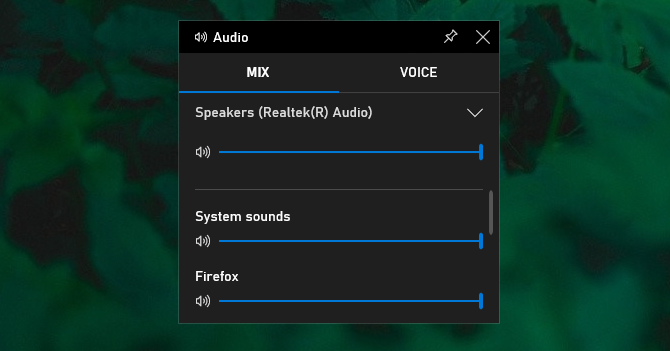
Możesz przełączać się między wyjściem głośników (np. Poruszanie się między głośnikami a słuchawkami) za pomocą menu rozwijanego u góry.
Idź do Głos i możesz wybrać urządzenie, którego chcesz używać do wprowadzania głosowego.
4. Rób zrzuty ekranu i nagrywaj filmy
Jednym z największych narzędzi paska gry jest panel przechwytywania. Pozwala to nie tylko robić zrzuty ekranu, ale także nagrywać wszystko, co jest na ekranie.
Kliknij ikona aparatu aby zrobić zrzut ekranu lub naciśnij ikona nagrywania aby rozpocząć przechwytywanie wideo zapisanego jako MP4.
Po nagraniu filmu możesz kliknąć Pokaż wszystkie zdjęcia aby zobaczyć je wszystkie w jednym miejscu.
The ikona mikrofonu umożliwia także włączenie mikrofonu, dzięki czemu możesz przechwytywać głos na nagranym wideo.
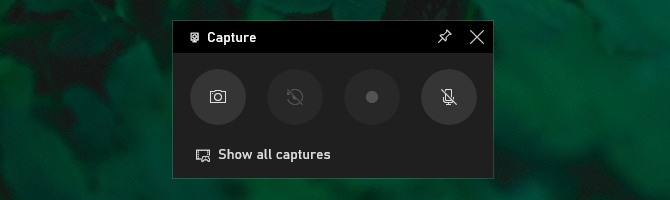
Aby uzyskać więcej informacji na temat korzystania z Capture i innych narzędzi do nagrywania, zobacz nasz przewodnik na jak nagrać ekran systemu Windows Jak nagrać ekran systemu Windows (nie wymaga instalacji aplikacji)Chcesz wiedzieć, jak nagrywać ekran w systemie Windows bez instalowania oprogramowania? Oto kilka prostych metod. Czytaj więcej .
5. Udostępnij w mediach społecznościowych
Możesz udostępniać swoje zdjęcia znajomym w mediach społecznościowych, korzystając z integracji wbudowanej w pasek gry. Wskocz do Ustawienia> Konta i tutaj możesz połączyć swoje konto na Twitterze. Kliknij Zaloguj się i postępuj zgodnie z instrukcjami. Po zalogowaniu się nie będziesz musiał tego robić w przyszłości.
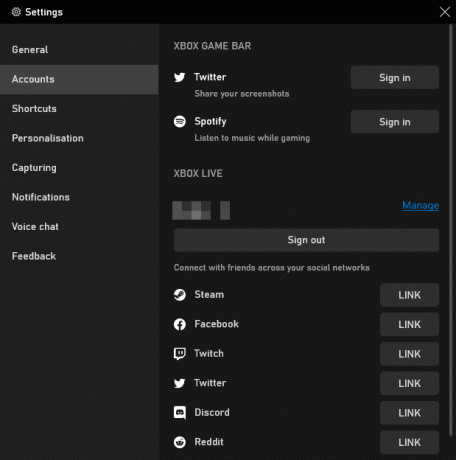
Poniżej znajdziesz Xbox Live sekcja, która pozwala łączyć konta z serwisów takich jak Steam i Facebook, dzięki czemu możesz łączyć się z przyjaciółmi, którzy tam są, którzy również korzystają z Xbox Live.
6. Graj i kontroluj Spotify
W zależności od gry przyjemnie jest odtwarzać muzykę w tle. Pasek gry jest zintegrowany z Spotify, dzięki czemu jest to bardzo proste.
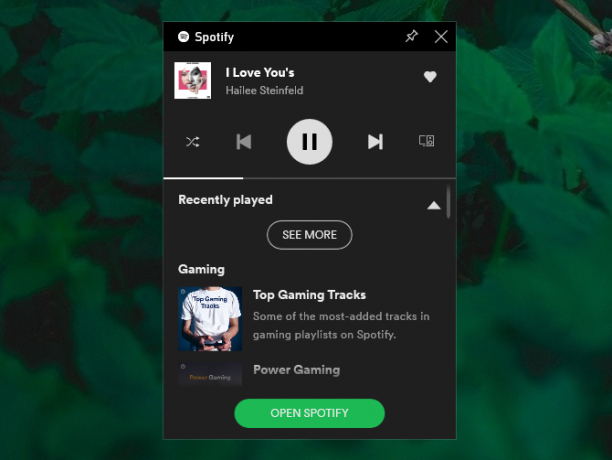
Za pomocą panelu można sterować Spotify w locie - wstrzymywać, pomijać, powtarzać itd. - i wyświetlać wybrane listy gier. Jeśli chcesz mieć pełną funkcjonalność Spotify, musisz otworzyć samą aplikację, ale elementy sterujące w tym miejscu powinny dać ci więcej niż wystarczająco podczas wielozadaniowości.
Oczywiście, Spotify ma również podcasty Najlepsze podcasty na Spotify w 2019 rokuOto najlepsze podcasty na Spotify w 2019 roku, z których wszystkie są oryginalnymi lub ekskluzywnymi podcastami Spotify. Czytaj więcej , więc możesz też zagrać w jedną z nich, jeśli chcesz!
7. Znajdź osoby do gry
Wspaniale jest przeskakiwać online i grać w gry wieloosobowe, ale jeśli żaden z Twoich znajomych nie gra w tę samą grę, znalezienie wiarygodnej lub spójnej grupy może być trudne.
Tam właśnie Poszukuję grupy przydatna jest funkcja paska gry. Możesz przeglądać gry Xbox i sprawdzać, czy ktoś szuka towarzyszy w grze, w którą chcesz zagrać.
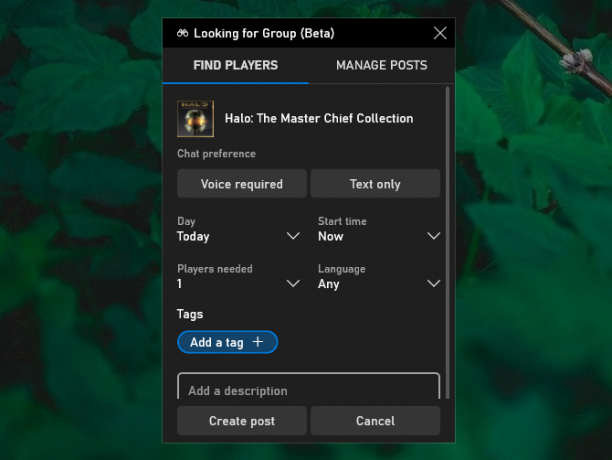
Jeśli nie, możesz Utwórz post i ustaw swoje preferencje dotyczące na przykład, czy wymagany jest czat głosowy, pożądany język, potrzebni gracze i tak dalej. To świetny sposób na kontakt z innymi graczami.
Rozwiązywanie problemów z paskiem gier
Oto niektóre ze wspaniałych funkcji oferowanych przez pasek gier oraz sposoby ich wykorzystania w celu poprawy działania systemu Windows.
Mamy nadzieję, że powinieneś być w stanie korzystać z nich płynnie. Jeśli jednak napotkasz jakiekolwiek problemy, możemy Ci pomóc Wskazówki dotyczące rozwiązywania problemów z paskiem gry Pasek gier Xbox nie działa? Wypróbuj poniższe wskazówki dotyczące rozwiązywania problemów w systemie Windows 10Pasek gier Xbox może być wadliwy. Oto jak naprawić błędy Xbox Game Bar i ponownie rozpocząć nagrywanie i udostępnianie materiału z gry. Czytaj więcej .
Ujawnienie partnera: Kupując produkty, które zalecamy, pomagasz utrzymać witrynę przy życiu. Czytaj więcej.
Joe urodził się z klawiaturą w rękach i od razu zaczął pisać o technologii. Ma tytuł licencjata (z wyróżnieniem) w biznesie, a teraz jest niezależnym pisarzem, który lubi upraszczać technologię dla wszystkich.


